Snapchat 그룹을 만드는 방법
게시 됨: 2017-06-27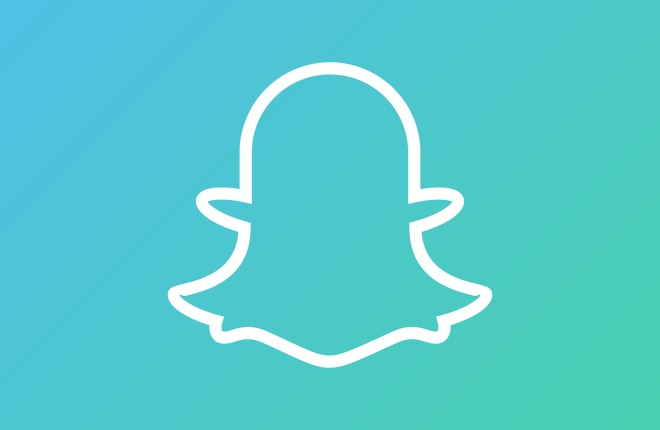
특정 스마트폰 사용자 그룹에게 Snapchat은 필수 소셜 미디어 앱이 되었습니다. 화상 통화, 사진 전송, 친구 그룹과 위치 공유에 유용합니다! 그것은 기본적으로 당신이 원하는 어떤 형태로든 친구 및 사랑하는 사람과 의사 소통하는 데 매우 유용한 도구인 미디어의 스위스 군용 칼이 되었습니다. Snapchat의 인기는 엄청났고, 앱을 둘러싼 오명이 "단지 다른 사용자에게 개인 사진을 보내는 방법"이라는 낙인이 찍히면서 앱은 거의 사라졌습니다. Snapchat의 모회사인 Snap Inc.는 2017년에 성공적인 IPO를 시작했으며 이는 Facebook 및 LinkedIn과 같은 네트워크의 다른 출시와 비교할 수 있습니다.
작년 말 Snapchat은 그룹 채팅에 대한 지원을 추가하여 가장 많이 요청된 기능 중 하나를 마침내 완료했습니다. 그룹 채팅은 iMessage, Facebook Messenger와 같은 앱으로 인기를 얻었으며 친구, 동료 및 이벤트를 계획하거나 서로 의사 소통하는 다른 사용자 간의 메시지와 의미를 전달하는 데 사용되는 클래식 MMS 메시지가 있습니다. Snapchat에 그룹을 추가하기 전에 여러 사용자에게 동일한 스냅을 보내려면 각 사용자 이름을 서로 별도로 탭해야 했습니다. 메시지가 전송되면 각 사진이나 비디오는 서로 독립적으로 보았고 모든 응답은 마찬가지로 양방향 통신으로 유지되었습니다.
그러나 그룹 메시지를 추가하는 Snapchat은 모든 것을 변경했습니다. 그룹의 사람들에게 스냅을 보내는 것은 앱 내에서 하나의 상자를 클릭하는 것만큼 쉽습니다. 앱을 본 사람과 보지 않은 사람을 보고 그들의 응답을 모두 하나의 스레드에서 볼 수 있습니다(모든 사용자가 동일한 응답을 읽을 수 있음). Snapchat이 커뮤니티를 성장시킨 것처럼 재미있는 스냅과 바보 같은 10초 동영상을 위한 동일한 안전한 환경을 조성합니다.
그러나 Snapchat 내에서 그룹을 만드는 방법은 무엇입니까? 앱의 많은 기능과 마찬가지로, 무엇을 하고 있는지 확실하지 않은 경우 실제로 약간 숨겨져 있을 수 있습니다. 다행히 저희가 도와드리겠습니다. Snapchat 내에서 그룹 채팅을 만들고 사용하는 방법을 살펴보겠습니다.
채팅 그룹 만들기
먼저 iOS의 App Store 또는 Android의 Google Play에서 업데이트를 확인하여 Snapchat이 최신 버전으로 업데이트되었는지 확인하고 싶을 것입니다. 2017년 6월 현재 Snapchat v.10.11이 사용 가능한 최신 버전이지만 물론 새로운 업데이트와 기능이 출시되면 변경될 것입니다.
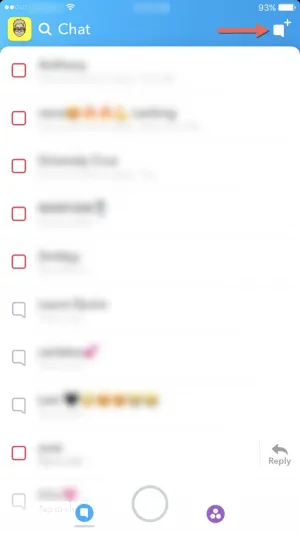
앱을 업데이트했으면 Snapchat을 열고(여기서는 iOS에서 실행되지만 Snapchat은 두 운영 체제에서 거의 동일하게 표시됨) 오른쪽으로 스와이프하여 채팅 화면에 액세스합니다. 또는 디스플레이의 왼쪽 하단에 있는 "채팅" 아이콘을 탭할 수 있습니다. 여기에서 Snapchat에서 친구들과 시작한 모든 대화 스레드가 가장 최근에 사용한 것부터 정렬된 것을 볼 수 있습니다. 여기에서 최대 16명의 친구 또는 최소 3명의 친구가 그룹에 포함된 새 채팅 그룹을 만들 수 있습니다. 디스플레이의 오른쪽 상단 모서리에 있는 새 채팅 아이콘을 탭하여 시작합니다. 그러면 가장 친한 친구 및 최근 연락처와 채팅을 시작할 수 있는 대화 상자가 열립니다.
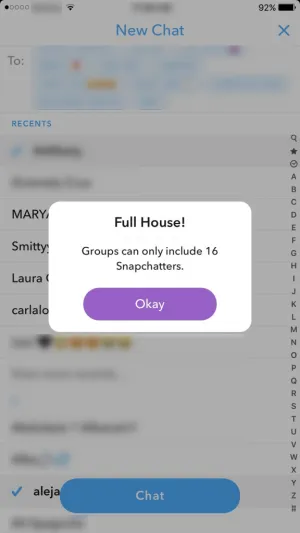
이제 우리가 여기에서 어디로 가는지 궁금할 것입니다. 표준 메시징 앱에서와 마찬가지로 우리는 그룹 메시지에 친구를 추가하는 데 중점을 두고자 합니다. 이 목록에서 가장 친한 친구 목록, 최근 목록 및 전체 연락처 목록에서 새 친구를 검색하고 추가할 수 있습니다. 채팅 인터페이스 아이콘이 아래에 나타나면 그룹에 추가하고 싶은 만큼 클릭하세요. 하지만 기억하세요. 그룹의 최대 한도(16명)에 도달하면 Snapchat에서 차단됩니다.
자, 친구를 선택하고 갈 준비가 되었으면 화면 하단의 "채팅" 버튼을 눌러 그룹 채팅을 시작하세요. 그룹 채팅에 있는 사람을 볼 수 있는 채팅 인터페이스와 연필 아이콘을 탭하고 위의 그룹 채팅 이름을 편집하여 그룹 이름을 변경할 수 있는 기능이 표시됩니다.

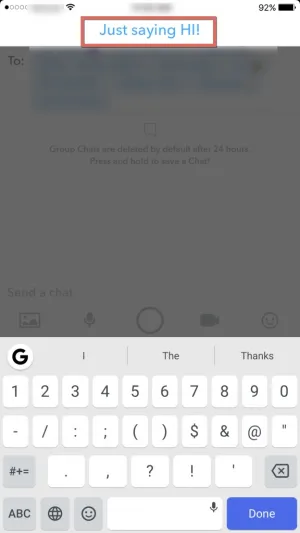
그룹 채팅에 스냅 보내기
알겠습니다. 그룹 채팅을 만들었습니다. 그러나 지금은 대화를 원활하게 하기 위해서만 몇 가지 물건을 던져야 합니다. 그룹 채팅의 이름을 지정했으면 이제 이름을 지정할 차례입니다. 디스플레이 하단에 있는 해당 막대를 사용하여 원하는 것을 보내십시오. 문자 채팅도 가능하지만 재미있게 하고 싶다면 동영상이나 사진과 같은 스냅 사진을 보내 스티커를 보내거나 이모티콘을 잔뜩 보내거나 Bitmoji 메시지로 인사를 전하세요. 관심이 있는 경우 여기에서 갤러리의 스크린샷 및 기타 사진을 업로드할 수도 있습니다.
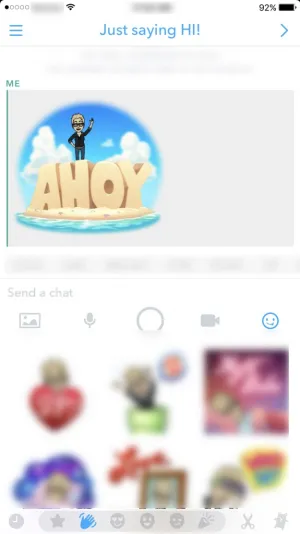
스냅이나 문자를 보내면 몇 가지 다른 정보를 볼 수 있습니다. 현재 "온라인" 상태인 사람, 즉 스냅 대화 자체를 볼 수 있습니다. 누가 귀하의 메시지, 스냅 또는 기타 항목을 보았는지 확인할 수 있으며, 물론 그룹 메시지이므로 단일 스레드 내에서 모든 사람의 답장을 읽을 수 있습니다. . 이로 인해 Snapchat 그룹은 앱에서 제공하는 다른 어떤 서비스보다 훨씬 더 전통적인 메시징 서비스처럼 느껴지지만 속지 마십시오. 스레드가 발생한 지 24시간 후에 해당 스레드를 잃게 됩니다. 결국 스냅챗이다. 그때까지는 메시지를 탐색하고 사라질 때까지 내용을 다시 읽으십시오.
그룹 채팅 옵션
물론 몇 가지 옵션이 없으면 메시징 앱이 될 수 없으며 실제로 만든 그룹 채팅 내 디스플레이의 왼쪽 상단 모서리에 있는 3중 가로선을 탭하여 여러 설정을 변경할 수 있습니다. . 그룹의 모든 구성원이 이름별로 나열되어 있는 것을 볼 수 있습니다. 여기에서 각 그룹 구성원에게 개별적으로 스냅 및 채팅을 보내고 스냅 코드를 다른 사람들과 자동으로 공유할 수 있습니다. 또한 그룹에 대한 알림을 제어 및 토글하고, 그룹 이름을 편집하고, 그룹에 사용자를 추가하고(남은 공간이 있는 한), 대화에 더 이상 관심이 없으면 그룹을 영구적으로 나갈 수 있습니다. 유감스럽게도 원래 채팅을 만든 경우에도 그룹에서 사용자를 추방하거나 부팅할 수 없습니다. 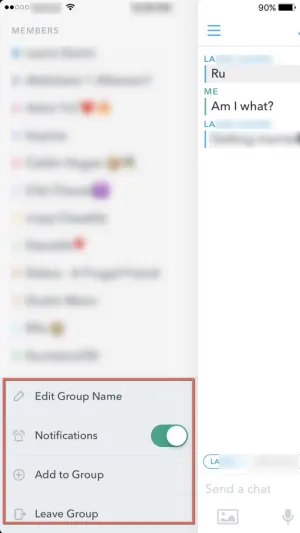
그룹을 나가면 아직 삭제되지 않은 그룹 대화에 게시한 모든 항목이 삭제됩니다. 물론 누군가가 이미 채팅을 스크린샷한 경우(다른 모든 사용자에게 알림을 트리거함) 채팅을 스크린샷한 사람과 그렇지 않은 사람을 계속 볼 수 있습니다. 이렇게 하면 그룹의 사용자가 채팅을 스크린샷하고 아무런 영향 없이 즉시 떠나는 것을 방지할 수 있습니다. 마지막으로 디스플레이 하단에 있는 이름을 탭하여 다른 사용자와 빠른 채팅을 시작할 수 있습니다.
***
그룹 채팅을 사용하면 동시에 여러 사용자와 대화를 만들고 시작할 수 있습니다. 그룹 채팅의 가장 좋은 점은 표준 Snap 대화 내에서 일반적으로 할 수 있는 모든 것을 할 수 있지만 한 번에 여러 친구와 함께 할 수 있으므로 여러 개별 채팅 대화 간에 전환할 필요가 없다는 것입니다. 여러 면에서 이는 초기 버전의 SMS 및 MMS와 행아웃 또는 iMessage와 같은 앱에서 본 발전을 반영합니다. 채팅은 많은 사람들이 참여할 때 더 재미있지만, 대화를 유지하고 의사소통을 원활하게 하기도 더 쉽습니다. 그룹 채팅에 있는 누군가와 옆에서 채팅하거나 빠른 채팅을 하고 싶다면 Snapchat을 사용하면 쉽게 할 수 있습니다. 그 사람의 이름을 탭하기만 하면 비공개 대화로 빠른 채팅이 열립니다.
이러한 모든 커뮤니케이션 옵션은 Snapchat을 커뮤니케이션을 위한 훌륭하고 실행 가능한 옵션으로 만드는 것입니다. 제한된 시간이 지나면 스냅샷, 동영상, 대화가 사라지더라도 농담, 최근 소식, 공유하고 싶은 모든 정보를 통해 친구와 사랑하는 사람을 가까이에 둘 수 있습니다. 그룹 채팅은 한때 많은 Snapchat 사용자의 꿈이었습니다. 이제 그들이 여기에 있게 되어서 우리는 이보다 더 행복할 수 없습니다.
